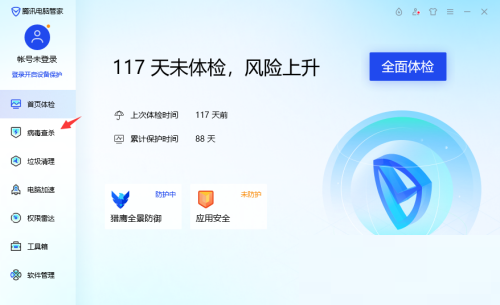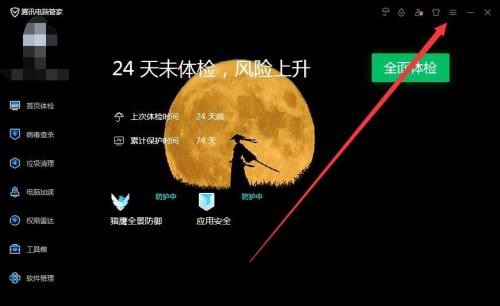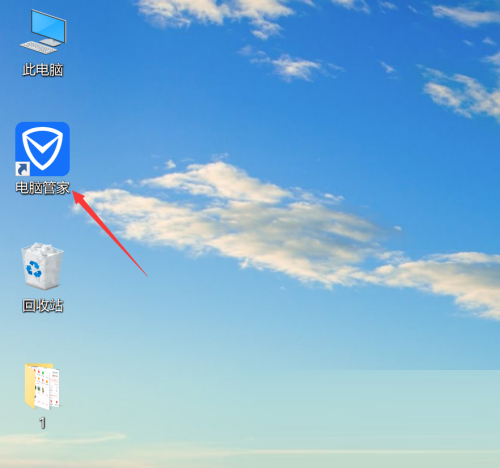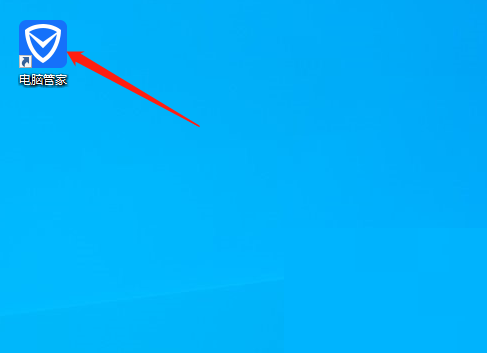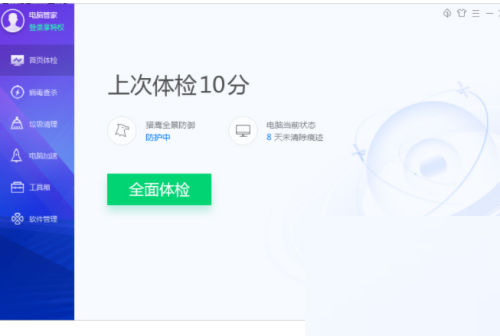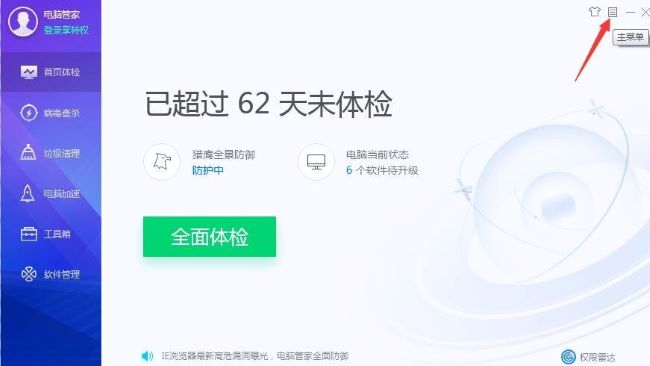大家知道腾讯电脑管家如何开启极简模式吗?下文小编就带来了腾讯电脑管家开启极简模式的方法,希望对大家能够有所帮助,一起跟着小编来学习一下吧!
腾讯电脑管家如何开启极简模式?腾讯电脑管家开启极简模式的方法
1、首先打开腾讯电脑管家软件,点击右上角的三条横线图标,如下图所示。

2、然后选择下方选项列表中的"设置中心"进入,如下图所示。

3、接着在打开的窗口界面中,点击左侧中的"常规设置"选项,如下图所示。

4、然后找到右侧中的"专业极简模式",根据个人需求对其进行选择勾选,最后点击应用就可以了,如下图所示。

上面就是小编为大家带来的腾讯电脑管家如何开启极简模式的全部内容,更多精彩教程尽在最新游戏。